win10网络通但不能打开网页如何解决
本篇内容介绍了“win10网络通但不能打开网页如何解决”的有关知识,在实际案例的操作过程中,不少人都会遇到这样的困境,接下来就让小编带领大家学习一下如何处理这些情况吧!希望大家仔细阅读,能够学有所成!
创新互联始终坚持【策划先行,效果至上】的经营理念,通过多达十多年累计超上千家客户的网站建设总结了一套系统有效的全网推广解决方案,现已广泛运用于各行各业的客户,其中包括:成都铜雕雕塑等企业,备受客户赞誉。
解决方法:
方法一、
1、按下“win+R”打开运行输入cmd。
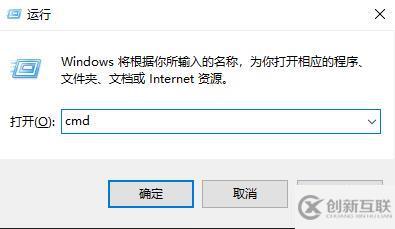
2、输入netsh winsock reset命令。

3、重置winsock成功,重启即可。

方法二、
1、点击开始选择“Windows系统”打开“控制面板”。
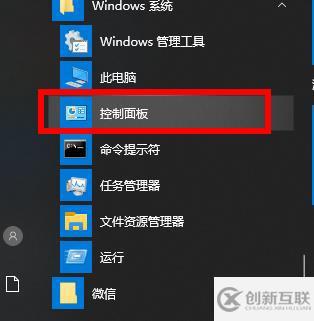
2、点击“网络和共享中心”。
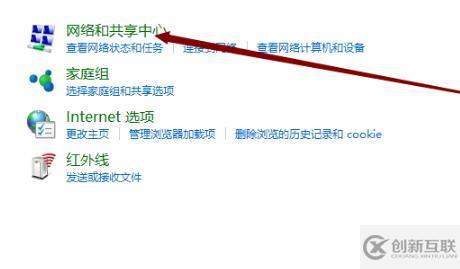
3、点击左侧“更改适配器”。
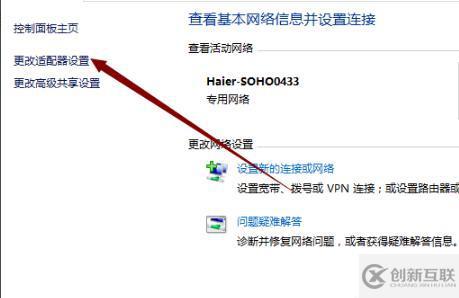
4、右击当前正在使用的网络,点击“属性”。

5、在设置对话框选择“Microsoft网络适配器多路传送协议”点击“安装”。
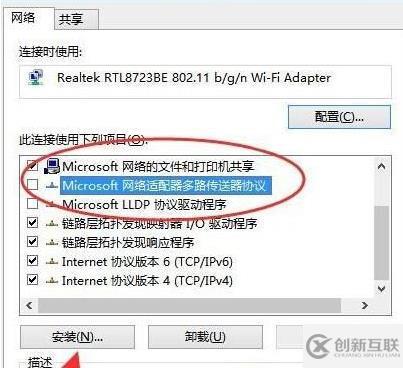
6、在弹出的网络功能栏中选择“协议”。
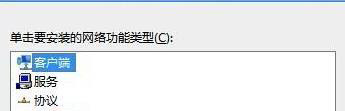
7、选择“可靠多播协议”,点击右下角“确定”即可。
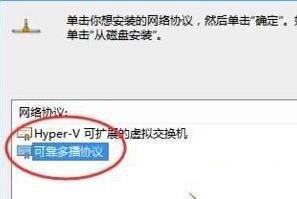
“win10网络通但不能打开网页如何解决”的内容就介绍到这里了,感谢大家的阅读。如果想了解更多行业相关的知识可以关注创新互联网站,小编将为大家输出更多高质量的实用文章!
标题名称:win10网络通但不能打开网页如何解决
链接地址:https://www.cdcxhl.com/article28/jsgdjp.html
成都网站建设公司_创新互联,为您提供静态网站、建站公司、网站导航、外贸建站、服务器托管、自适应网站
声明:本网站发布的内容(图片、视频和文字)以用户投稿、用户转载内容为主,如果涉及侵权请尽快告知,我们将会在第一时间删除。文章观点不代表本网站立场,如需处理请联系客服。电话:028-86922220;邮箱:631063699@qq.com。内容未经允许不得转载,或转载时需注明来源: 创新互联

- 雇用网页设计公司之前要问的8个问题 2022-08-27
- 建站价格影响因素有哪些-成都网页设计公司 2023-03-02
- 网格是更好的网页设计_深圳网页设计公司 2014-04-10
- 网页设计公司究竟设计的是什么呢? 2016-11-13
- 注意网页设计公司的服务内容、签约项目 2019-11-14
- 成都网页设计公司一般都具备哪些特性? 2016-10-07
- 商城网站建立的具体步骤-成都网页设计公司 2023-03-24
- 通过专业的网页设计公司促进您的业务 2022-10-01
- 大兴网站建设公司,旧宫网页设计公司,西红门网站制作公司 2021-02-04
- 怎么快速提高网站设计水平-大连网页设计公司分享 2022-07-02
- 教您如何选择好的成都网页设计公司 2017-01-20
- 北京网页设计公司 2021-05-19